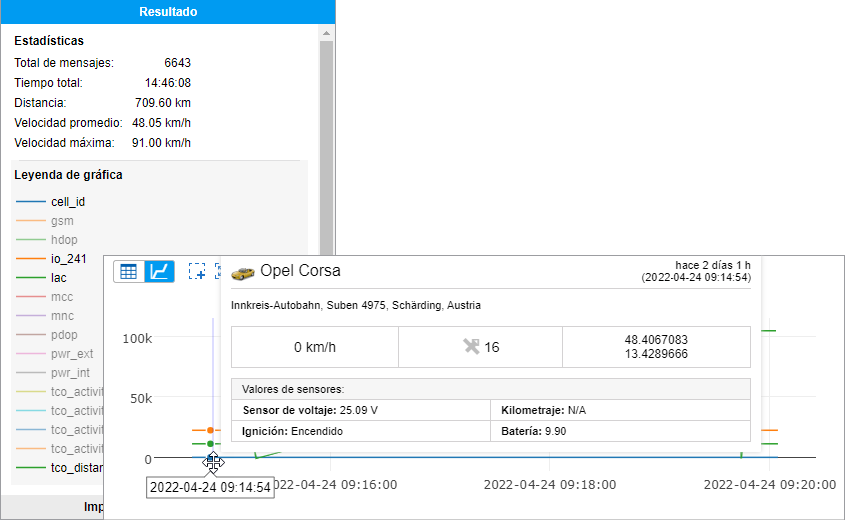Mensajes de datos
En la tabla de mensajes de datos se muestra la hora de recibir el mensaje, la velocidad y localización de la unidad en el momento en que se envía y otros parámetros disponibles. Además, en la sección Estadísticas se puede encontrar la información resumida de los resultados de la solicitud.
Están disponibles dos modos de mostrar los parámetros.
| Opción | Resultado |
|---|---|
| Datos sin procesar | Los parámetros se muestran en una línea en cada columna de la tabla. |
| Valores de sensores | El valor de cada sensor se muestra en una columna separada de acuerdo con la tabla de cálculo. Por defecto solo se muestran los valores de los sensores visibles. Las columnas con los valores de otros sensores se pueden agregar a la tabla manualmente. |
La tabla contiene las columnas que se describen a continuación.
| Columna | Descripción |
|---|---|
| Hora | La fecha y la hora del mensaje. |
| Hora de registro | La fecha y la hora de recibir el mensaje en el servidor (por defecto está desactivada). |
| Velocidad | La velocidad del movimiento de la unidad de acuerdo con el mensaje. |
| Coordenadas | La latitud y la longitud de la ubicación de la unidad. Entre paréntesis está indicado y el número de satélites. |
| Altitud | La altitud sobre el nivel del mar. Si el dispositivo no transmite estos datos, se muestra un guión en esta columna. |
| Localización | La dirección en que está la unidad en el momento de enviar el mensaje. |
| Parámetros | Los valores de parámetros de todos los sensores disponibles. Se puede filtrar los mensajes según sus parámetros. Los parámetros de los sensores pueden mostrarse en columnas separadas de la tabla. Para hacer esto, hay que seleccionar Valores de sensores como el modo de mostrar los parámetros. |
| Multimedia | En esta columna puede abrir las imágenes o vídeos enviados por la unidad. Para hacer esto, haga clic en el icono . Para guardar una imagen, ábrala y haga clic en Guardar como en el rincón inferior derecho de la ventana. |
| Eliminación | La selección de mensajes que desea eliminar. |
Los siguientes mensajes se resaltan en color en la tabla:
 : mensajes de alarma (mensajes SOS del dispositivo o mensajes con valores del sensor Activación de alarma que no sean cero);
: mensajes de alarma (mensajes SOS del dispositivo o mensajes con valores del sensor Activación de alarma que no sean cero); : mensajes de la caja negra (mensajes que se han enviado al servidor no en tiempo real sino con un retraso de unos pocos minutos a varios días);
: mensajes de la caja negra (mensajes que se han enviado al servidor no en tiempo real sino con un retraso de unos pocos minutos a varios días); : mensajes con la ubicación determinada por Wi-Fi;
: mensajes con la ubicación determinada por Wi-Fi; : mensajes con la ubicación determinada por LBS;
: mensajes con la ubicación determinada por LBS; : mensajes importados.
: mensajes importados.
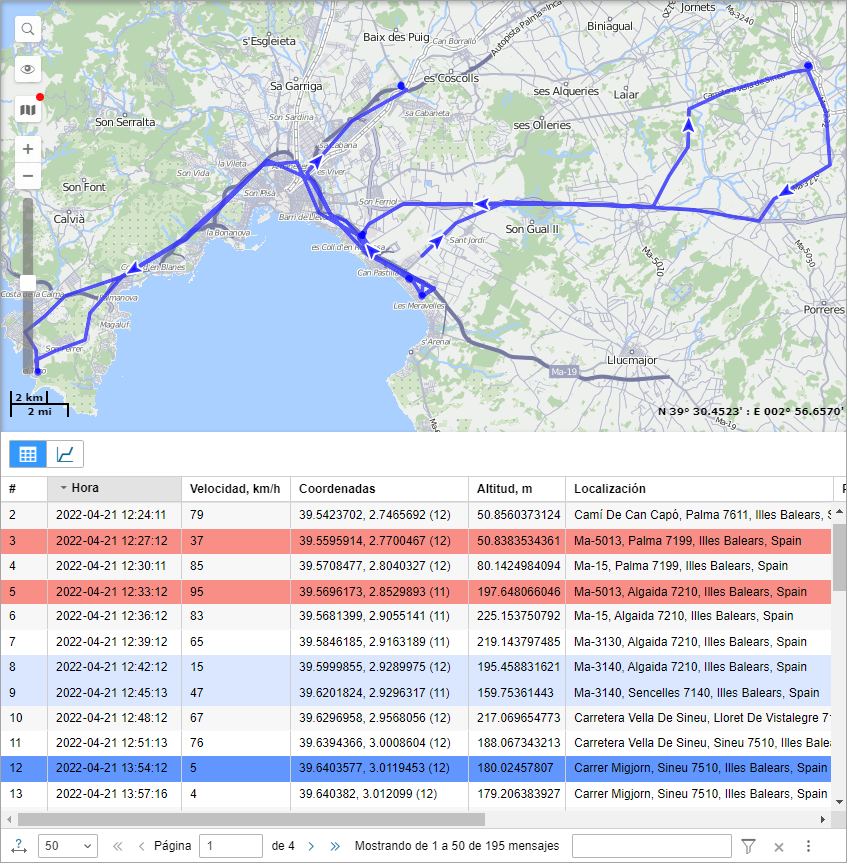
La información sobre los colores y los tipos de mensajes a que corresponden se muestra en la sección Leyenda de tabla.
Estadísticas
En esta sección se muestra la información resumida sobre los mensajes correspondiente al período indicado.
Las unidades de medidas (métricas o estadounidenses) para los valores en las estadísticas se toman de las propiedades de la unidad.

| Línea | Descripción |
|---|---|
| Total de mensajes | El número total de mensajes de la unidad. |
| Tiempo total | El tiempo entre el primer y el último mensaje de la unidad. |
| Distancia | El kilometraje recorrido por la unidad. Si hay datos inválidos en el intervalo indicado, el kilometraje en los mensajes puede diferir del kilometraje en los informes. En dichos casos, el kilometraje en los informes se considera más preciso. |
| Velocidad promedio | El valor promedio de velocidad de la unidad. |
| Velocidad máxima | El valor máximo de velocidad de la unidad. |
Empleo del mapa
Después de solicitar mensajes se puede ver el recorrido de la unidad en el mapa.
Seleccione cualquier mensaje en la lista haciendo clic izquierdo en el mismo. El mensaje se resalta en gris en la tabla y se indica con el marcador  en el mapa.
en el mapa.
Por defecto el recorrido es de color azul. Puede ajustar el color del recorrido por la velocidad o el valor del sensor en la pestaña Avanzadas de las propiedades de la unidad.
Al apuntarse con el cursor al recorrido, se realiza la búsqueda del mensaje más cercano. Si tal mensaje se encuentra en el radio de 50 píxeles, el punto de recibir el mensaje se destacará por un círculo palpitante y en una ventana emergente se mostrará información detallada: la hora de recibir el mensaje, la dirección, la velocidad de movimiento en este punto, la altitud sobre el nivel del mar, las coordenadas, la cantidad de satélites, los valores de sensores.
Al abrir otras pestañas, se guardan las líneas de recorridos y la posición del mapa. Para limpiar el mapa, se puede desactivar la capa Mensajes o regresar a la pestaña del mismo nombre y apretar el botón Limpiar.
Gráficas de valores de parámetros
Además de la tabla, los resultados de la solicitud de mensajes pueden mostrarse como una gráfica. Se utilizan los siguientes botones para cambiar entre los modos:
 : mostrar tabla de parámetros;
: mostrar tabla de parámetros; : mostrar gráficas de parámetros.
: mostrar gráficas de parámetros.
Cuando los mensajes se muestran como una gráfica, a la izquierda en el área de trabajo está disponible la sección Leyenda de gráfica. Aquí puede seleccionar los parámetros que desea mostrar en la gráfica. El número de curvas en la gráfica corresponde al número de parámetros seleccionados. Para su comodidad las curvas se destacan en diferentes colores.
Se puede cambiar la escala de la gráfica por medio de los iconos  /
/ en la barra superior o utilizando la rueda del ratón. Para acercar un área en la gráfica, haga clic en el icono
en la barra superior o utilizando la rueda del ratón. Para acercar un área en la gráfica, haga clic en el icono  y seleccione el área necesaria con el botón izquierdo del ratón. Para escalar la gráfica automáticamente, apriete el icono
y seleccione el área necesaria con el botón izquierdo del ratón. Para escalar la gráfica automáticamente, apriete el icono  .
.
Al apuntar con el cursor a los puntos clave de la gráfica, en una descripción emergente se muestra información detallada. Para navegar entre las páginas, utilice las flechas  /
/ y
y  /
/ en la barra de navegación debajo de la gráfica.
en la barra de navegación debajo de la gráfica.